Hvordan oppdatere iPhone på datamaskinen
Hva du bør vite
- Koble iPhone til datamaskinen via Wi-Fi eller USB.
- Åpne Finder (macOS 10.15 og nyere), iTunes (macOS 10.14 og tidligere; Windows), og klikk på iPhone-ikonet.
- Klikk Se etter oppdatering og følg instruksjonene på skjermen.
Å oppdatere OS direkte på iPhone er ikke den eneste måten å få den nyeste versjonen av iOS. Du kan også oppdatere iPhone ved hjelp av datamaskinen. Denne artikkelen forklarer hvordan du oppdaterer iOS på iPhone med Mac- eller Windows-datamaskinen.
Kan jeg oppdatere iPhonen min via datamaskinen min?
Mens den enkleste måten å oppdatere iPhone på er å last ned og installer OS-oppdateringen direkte på enheten, kan du bruke datamaskinen til å utføre oppdateringen. På denne måten installerte vi alle iOS-oppdateringer før 2011s iOS 5 da Apple la til over-the-air-oppdateringsfunksjonen.
Det er ingen solid grunn til å oppdatere iPhone via datamaskinen. Det vil ikke spare deg for data (du trenger Wi-Fi med datamaskinen din) eller batterilevetid (i de fleste tilfeller må iPhone-en din være koblet til strøm eller datamaskinen for å gjøre oppdateringen). Den eneste gangen du kanskje vil gjøre dette er hvis du
Du kan bruke datamaskinen til å oppdatere iPhone, enten du har en Mac eller en Windows-PC. Nøyaktig hvilket program du bruker varierer basert på operativsystemet ditt.
Hvordan oppdaterer jeg iPhone uten iTunes på datamaskinen min?
Når du bruker datamaskinen til å oppdatere iPhone, avhenger programvaren du trenger av hvilket operativsystem datamaskinen kjører:
- Mac-er kjører macOS 10.15 (Catalina) og høyere: Bruk Finder.
- Mac-er som kjører macOS 10.14 (Mojave) og lavere: Bruk iTunes.
- PC-er som kjører Windows: Bruk iTunes.
Som du kan se, er ikke iTunes nødvendig for Mac-er som kjører de nyeste versjonene av macOS (det er fordi Apple har avviklet iTunes og erstattet det med andre programmer på disse operativsystemene). For alle andre datamaskiner er iTunes den eneste måten å oppdatere iPhone på. Heldigvis, iTunes er en gratis nedlasting (og, som nevnt tidligere, hvis du ikke vil bruke iTunes, kan du oppdatere iPhone direkte på enheten, ingen datamaskin nødvendig).
For å bruke datamaskinen til å oppdatere iPhone, følg disse trinnene (disse skjermbildene bruker Finder på macOS 101.5, men trinnene gjelder for alle alternativer):
Koble iPhone til datamaskinen ved hjelp av Wi-Fi eller en USB-kabel.
-
Åpen Finner eller iTunes, avhengig av hvilket operativsystem du bruker.
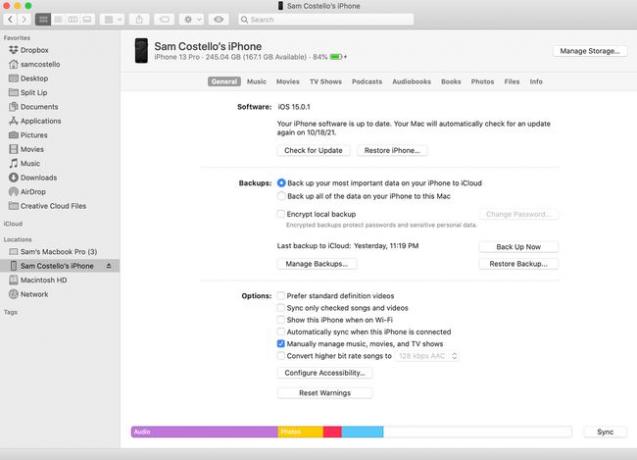
Klikk på iPhone-ikonet (i venstre sidefelt under Steder i Finder, rett under avspillingskontrollene i iTunes).
Klikk på hovedskjermbildet for iPhone-administrasjon Se etter oppdatering.
-
Hvis det er en oppdatering tilgjengelig, følg instruksjonene på skjermen for å laste ned og installere den. Det vil inkludere å godta vilkårene, muligens skrive inn iPhone-passordet og vente på at oppdateringen skal installeres. Hvor lang tid dette tar avhenger av hastigheten på internettforbindelsen din og størrelsen på oppdateringen.
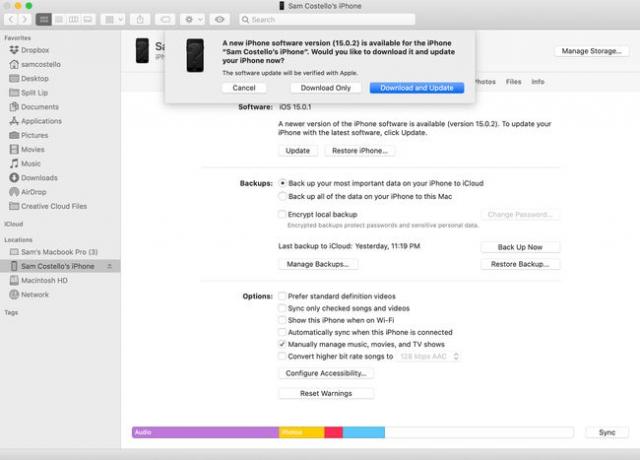
-
Etter at oppdateringen er installert, starter iPhone på nytt, og du kan se en melding på skjermen om at oppdateringen er fullført. Du kjører nå den nyeste versjonen av iOS!
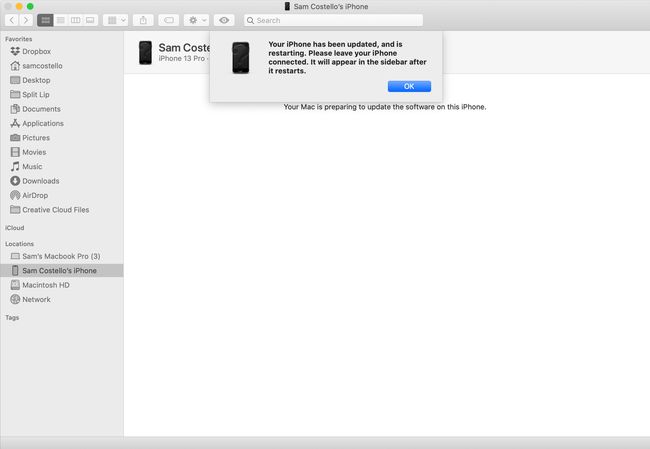
Hvorfor kan jeg ikke oppdatere iPhonen min på datamaskinen min?
Hvis du ikke kan oppdatere iPhone ved hjelp av datamaskinen, kan du prøve disse rettelsene:
- Sjekk Internett-tilkobling: Er datamaskinen din koblet til internett? Sjekk tilstanden til tilkoblingen din siden du ikke kan laste ned noe hvis du ikke er tilkoblet.
- Oppdater OS og iTunes: Du trenger den nyeste versjonen av datamaskinens operativsystem og iTunes for å installere iOS-oppdateringer. Lær hvordan oppdater macOS, oppdater Windows, og oppdater iTunes og prøv igjen.
- Sjekk iPhone-kompatibilitet: Oppdateringen kan mislykkes fordi iPhone-en din ikke er kompatibel med versjonen av iOS-en du prøver å installere. Sjekk listen over kompatible modeller.
-
Sjekk datamaskininnstillinger: Noen innstillinger på datamaskinen din kan forhindre at oppdateringen lastes ned eller installeres. Disse kan inkludere dato og klokkeslett – Apple bekrefter at programvareoppdateringene er legitime før de installerer dem og dato og tidsinnstillinger er en del av det – eller sikkerhetsprogramvare, som en brannmur, som kan blokkere tilkoblingen til Apples servere.
